Comment synchroniser le calendrier Google avec Outlook
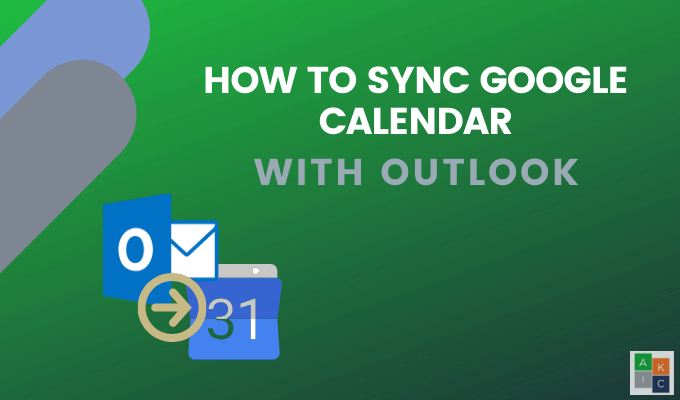
- 4599
- 428
- Lucas Bernard
Étant donné que Google Calendar est un calendrier en ligne si populaire, vous pourriez penser que Microsoft Outlook pour Windows faciliterait la synchronisation.
Malheureusement, il n'y a aucun moyen simple de synchroniser Google Calendar avec Outlook. Il existe cependant quelques solutions de contournement et des solutions tierces.
Table des matières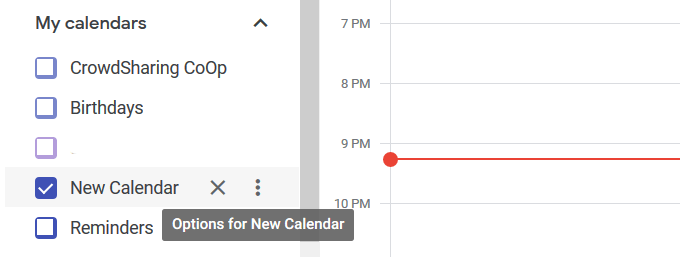
- Cliquez sur les trois points à côté du nom du calendrier et sélectionnez l'option "Paramètres et partage."
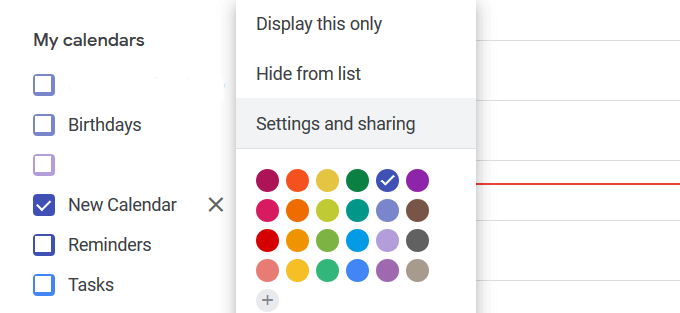
- Chercher Intégrer le calendrier sous Paramètres et partage. Vous devrez faire défiler la page pour le trouver.
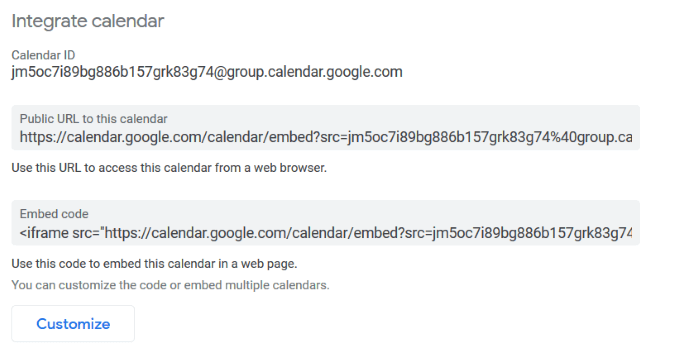
- Chercher Adresse secrète au format ical dans le Intégrer le calendrier section et copier l'URL.
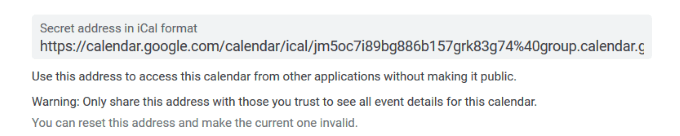
- Ouvrez Outlook et accédez à la section Calendrier. Cliquez sur la flèche déroulante à côté de Ajouter à partir de la navigation supérieure et sélectionnez D'Internet.
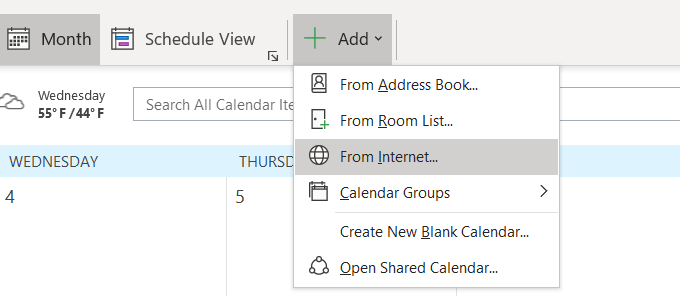
- Coller le Adresse secrète au format ical URL que vous avez copiée ci-dessus dans l'espace fourni (voir la capture d'écran ci-dessous) et cliquez D'ACCORD.
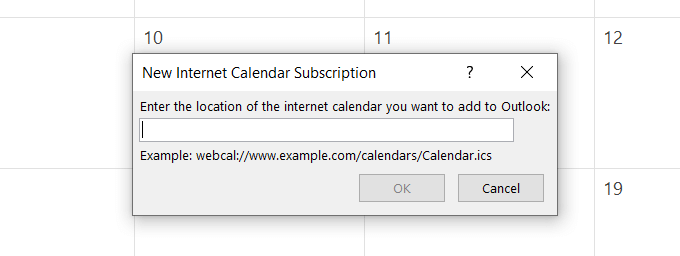
- Si vous avez plusieurs calendriers Google, répétez le processus ci-dessus. Vous pourrez maintenant voir tous vos événements et réunions sur votre calendrier Outlook.
Mais rappelez-vous, c'est pour voir uniquement. Vous ne pourrez pas modifier les événements Google dans Outlook.
Utilisez G-suite pour synchroniser Google Calendar avec Outlook
Si vous payez et utilisez G-Suite, il existe un autre moyen de synchroniser vos calendriers. La synchronisation G-suite pour Microsoft Outlook est conçue pour rendre Outlook Google Calendar Sync Easy. Encore mieux, il synchronisera également vos contacts et vos e-mails.
- Fermez Outlook et téléchargez l'outil de synchronisation G-suite. Après avoir téléchargé l'outil, entrez l'adresse e-mail du compte Google que vous souhaitez synchroniser et cliquer Continuer.
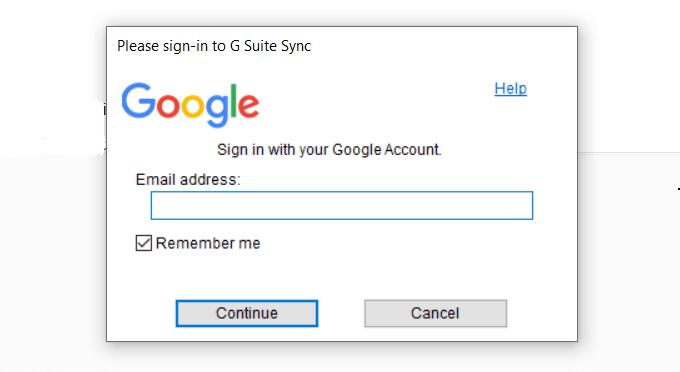
- Lorsque vous êtes invité, donnez votre permission pour accéder à vos données.
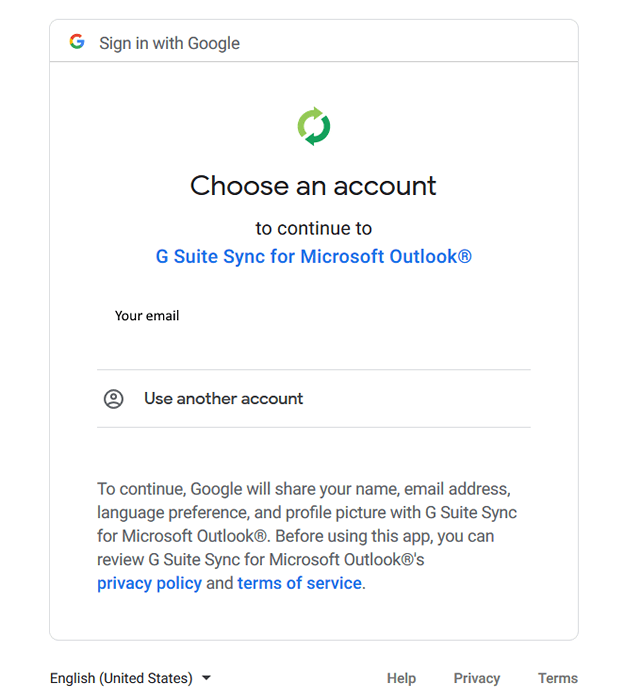
- Personnalisez les paramètres que l'outil offre. Assurez-vous d'activer Importer des données à partir d'un profil existant, Ainsi, les informations que vous avez dans votre compte Outlook sont importées dans les calendriers Google.
- Cliquez sur Créer un profil pour synchroniser vos calendriers. Vous pourrez désormais ajouter un nouvel événement dans Outlook, et il sera ajouté à votre calendrier Google et vice versa.
Utiliser l'outil de liaison compagnon
Commencez par aller à CompanionLink.com, cliquez sur Téléchargements, et sélectionner Essai gratuit de 14 jours du haut de la page d'accueil. Vous n'avez pas à fournir d'informations de paiement pour le procès.
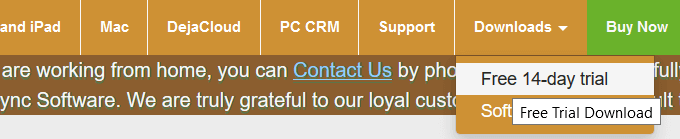
- Faites défiler jusqu'à CompanionLink pour Google et cliquez sur Télécharger l'essai.

- Entrez vos informations sur le formulaire et cliquez sur le bouton vert pour télécharger le logiciel.
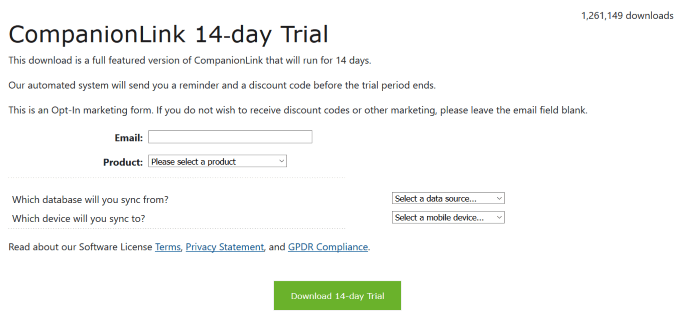
- Exécutez le programme d'installation, suivez les instructions à l'écran et cliquez Installer.
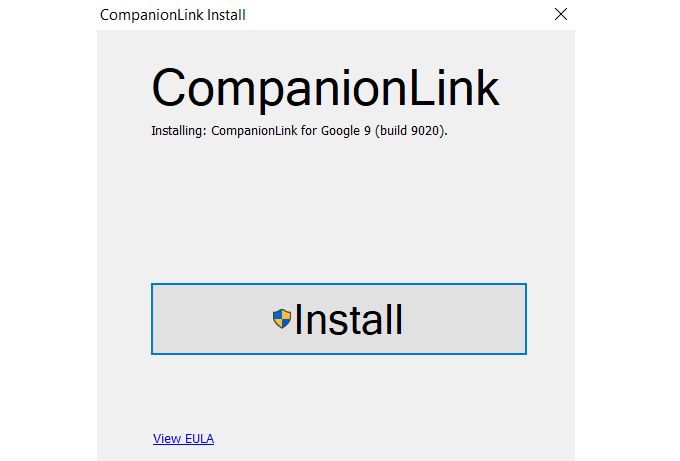
Le programme d'installation place une icône de bureau sur votre ordinateur.
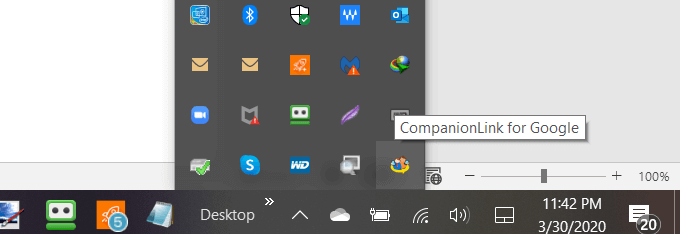
- Double-cliquez sur l'icône pour ouvrir l'application, puis cliquez sur Paramètres.
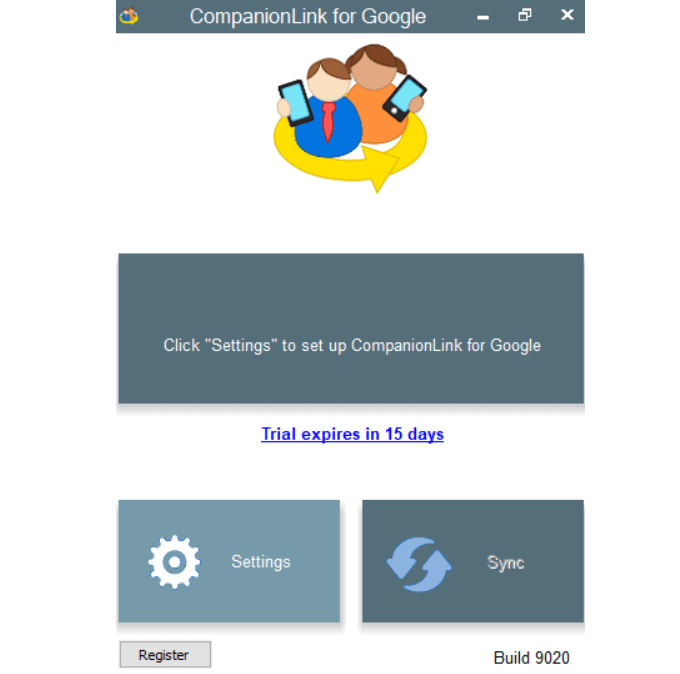
- Accordez à Google l'autorisation de laisser leLink Companion Lire ses données en cliquant Permettre et puis D'ACCORD. Le pop-up vous demandera si vous voulez vous synchroniser. Cliquez sur Oui.
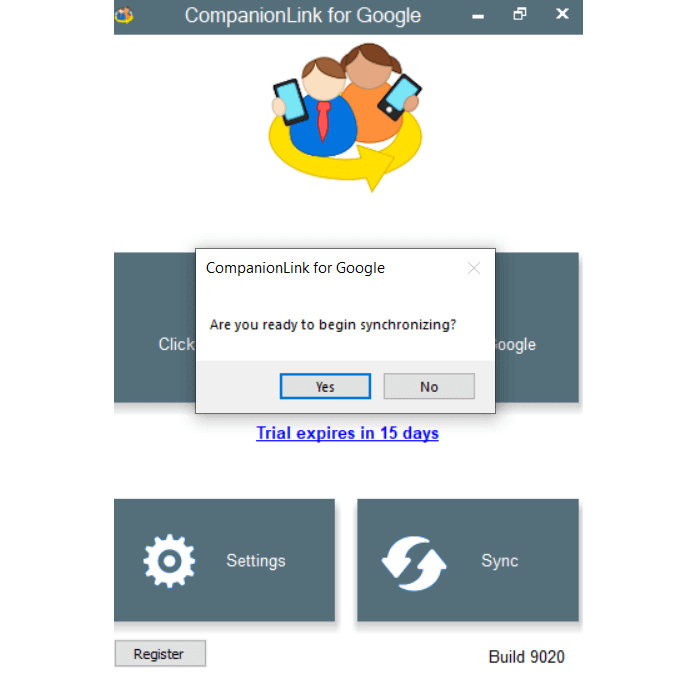
- Lorsque le processus de synchronisation se termine, vérifiez votre calendrier Google. Vous verrez que vos données ont été synchronisées.
CompanionLink fonctionnera en arrière-plan et continuera de surveiller les perspectives et Google pour les modifications. Par exemple, si vous modifiez un rendez-vous dans Outlook et passez-le à un autre jour, le même changement apparaîtra sur votre calendrier Google.
Comment synchroniser le calendrier Google avec Outlook sur votre appareil Android
Microsoft Outlook pour Android permet aux utilisateurs de connecter tous leurs comptes de messagerie et calendriers à partir d'une boîte aux lettres.
Il fonctionne avec Office 365, Gmail, Yahoo Mail et Microsoft Exchange. Accédez à Google Play Store, téléchargez et installez l'application gratuite Microsoft Outlook.
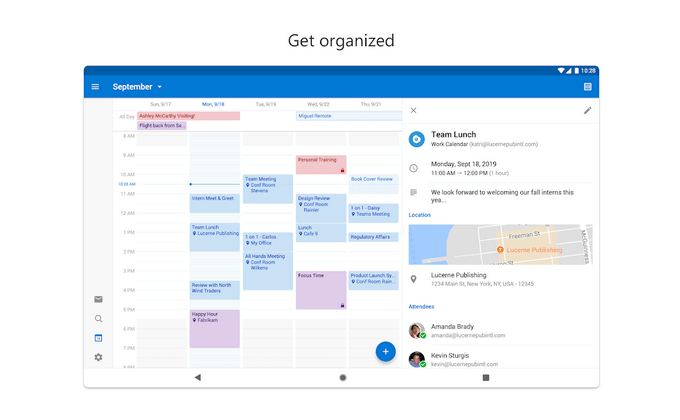
Après avoir installé l'application sur votre appareil, un message contextuel demande si vous souhaitez créer un lien vers un autre compte. Choisissez Gmail et vos calendriers se synchroniseront.
Sync Outlook.com à google calendrier sur iPhone et iPad
L'application de calendrier iPad et iPhone peut afficher un calendrier combiné Outlook et Google. De votre appareil, allez à Paramètres > Poster > Contacts > Calendriers puis appuyez sur Ajouter un compte.
Ajoutez votre Outlook.Compte com et calendrier Google, puis accepter l'offre de synchronisation.
Syncgène
SyncGene est un service tiers pour synchroniser les contacts, les tâches et les calendriers sur iPhone, Outlook, Android et Gmail.
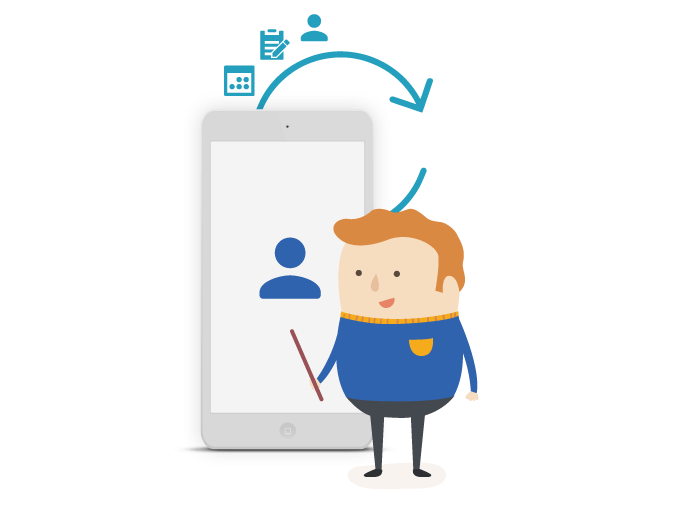
Il existe trois versions disponibles. La version gratuite propose:
- Synchronisation pour jusqu'à deux sources de données
- Une synchronisation manuelle tous les 30 jours
- Partage d'un calendrier
Cependant, la version gratuite n'offre pas automatiquement. Le niveau suivant est très raisonnable à 9 $.95 par mois et comprend:
- Synchronisation pour jusqu'à cinq sources de données
- Synchronisation manuelle illimitée
- Auto-sync activé
- Partage d'un nombre illimité de calendriers
- Création de liens de partage public
Oggsync
OggSync prend en charge les dernières technologies de Microsoft et Google. Cela coûte 29 $.95 par an.
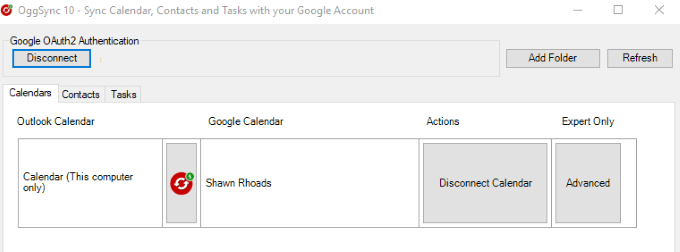
En plus de synchroniser Outlook avec Google Calendar, il résoudra les problèmes de synchronisation lorsque Google apportera des modifications.
Sync2
Sync 2 synchronisera non seulement Google Calendar avec Outlook, mais il se synchronisera également sur un calendrier ou lorsqu'il détecte un changement.
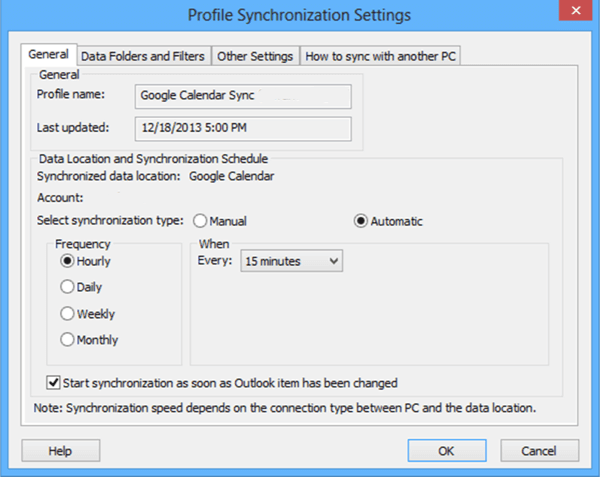
Outlook4gmail
Outlook4Gmail est un autre outil pour synchroniser vos calendriers Google et vos contacts avec Outlook. La version gratuite permet la synchronisation des contacts et prend en charge les paramètres de filtre de base.
Cependant, il ne fournit pas de soutien supplémentaire de l'équipe de développement.
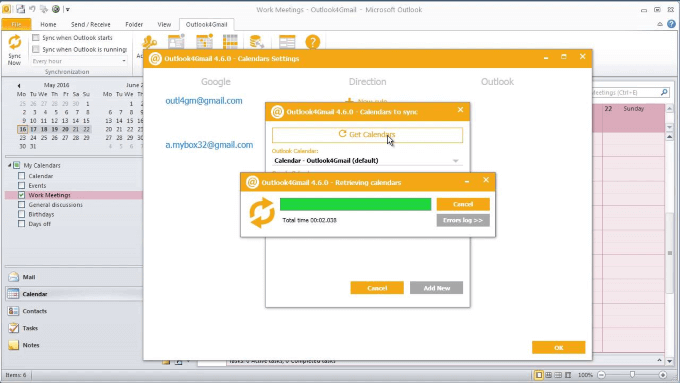
Pour un processus de synchronisation transparente, des mises à jour gratuites et un support, vous pouvez acheter une licence commerciale pour 28 $.98.
Réfléchissez à la raison pour laquelle vous souhaitez synchroniser votre calendrier Google avec Outlook pour déterminer quelle option convient le mieux à vos besoins.
- « Comment saisir le mode SATOCE Outlook pour résoudre les problèmes
- Conseils de dépannage si vous n'avez pas de son sur Skype »

